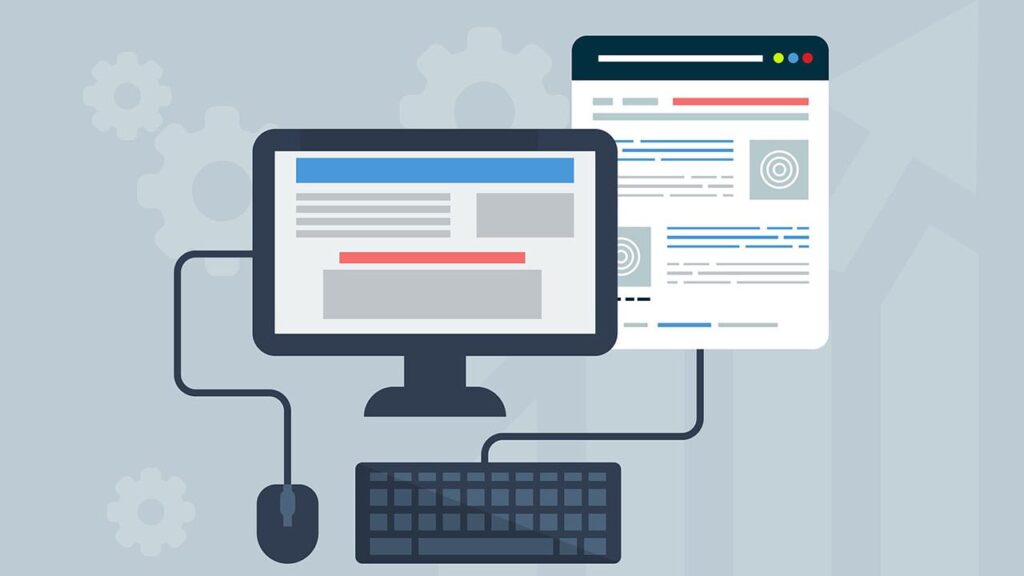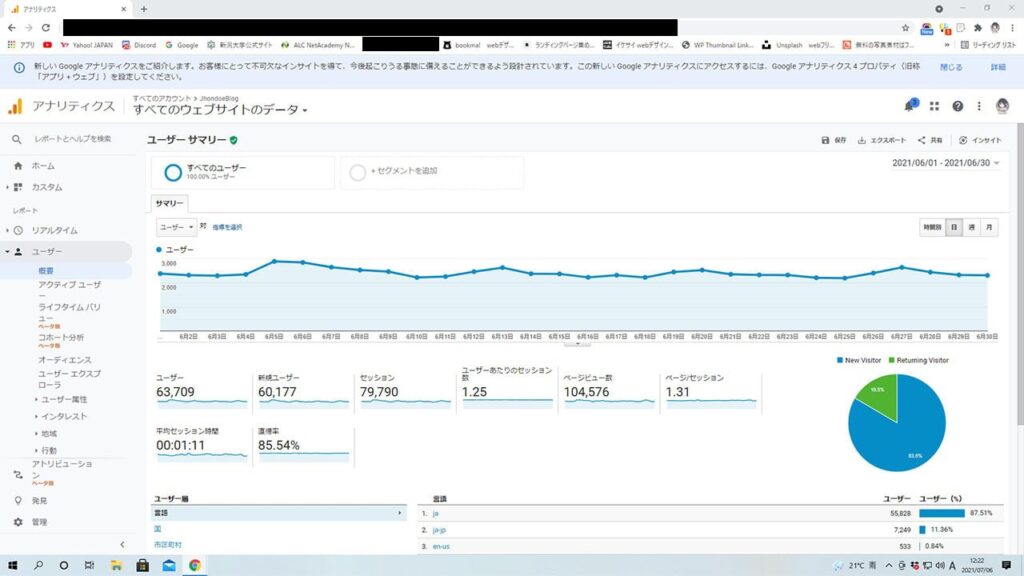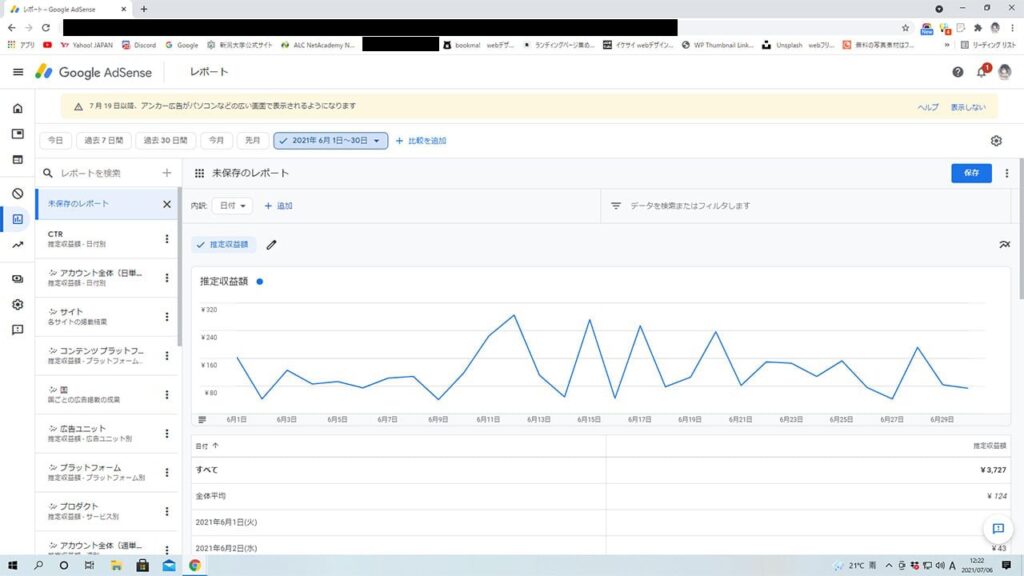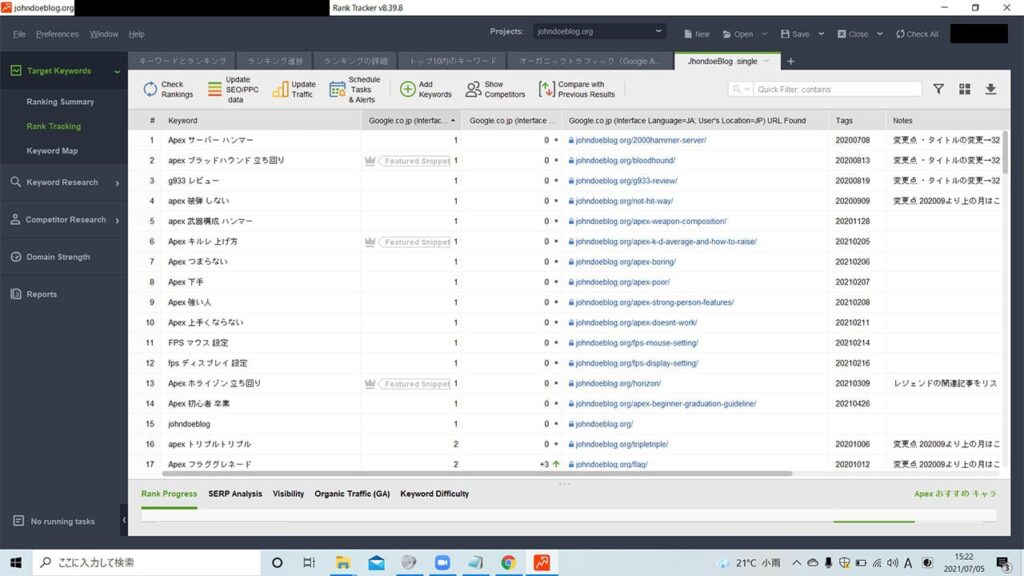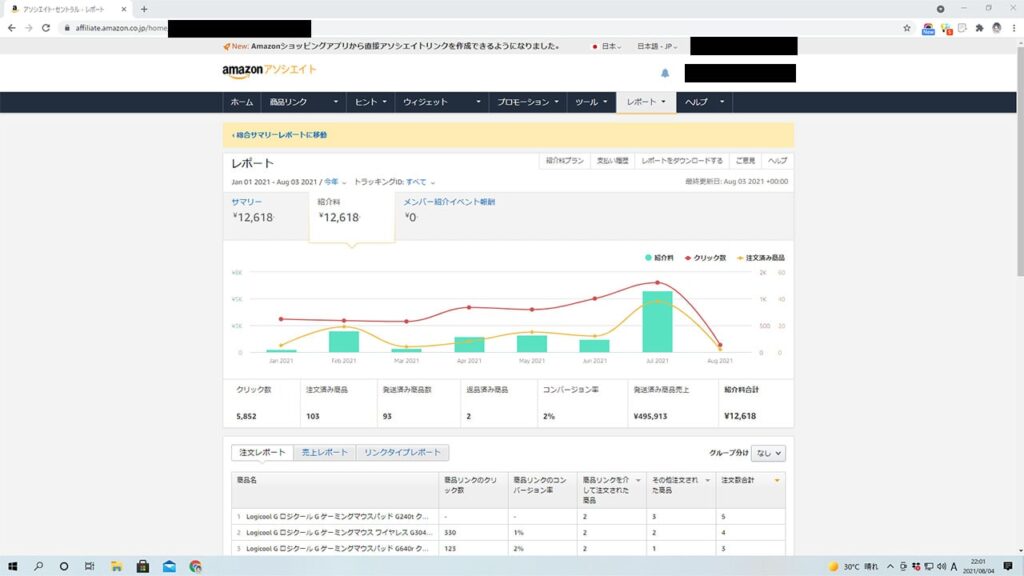【無料】これからブログを始める方におすすめのワードプレステーマ3選
これからブログを始めようとしている初心者ブロガー「これからブログを開設する上で、無料のワードプレステーマを使おうと考えているが、どの無料ワードプレステーマが良いのか分からず困っている…おすすめの無料ワードプレステーマとか知れたらな~ また、最終的には有料ワードプレステーマを使うべきなのかについても知れたらな~」
こういった疑問に答えます。
本記事の内容
- 最終的には有料ワードプレステーマを使うべきなのか?【無料ワードプレステーマを使おうと考えているブログ初心者必見】
- これからブログを始める方におすすめの無料ワードプレステーマ3選【ワードプレステーマ選びで困っている方必見】
- ワードプレステーマの導入方法【無料ワードプレステーマをインストールしようと考えているブログ初心者必見】
この記事を書いている僕は
- ブログ歴:1年2か月
- 総記事数:大体100記事
- 月間のアクセス数:6万人ほど
- 月間のPV:10万PVほど
- 月間の収益:3000~5000円
- Googleの検索順位にて10キーワードで1位を取っている
- 10位以内なら、74キーワード取っている
- Amazon アソシエイトにて493,718円の商品売上を出した(2021年1月~2021年7月の期間にて)
という感じです。僕自身かなり長い間ブログ運営をしており、ある程度の実績もあるので、信頼できる情報ではないのかな~と考えています。
というわけで今回は「【無料】これからブログを始める方におすすめのワードプレステーマ3選」について解説していきます。
この記事を読むことで、最終的には有料ワードプレステーマを使うべきなのか?といったことやおすすめの無料ワードプレステーマを知ることが出来ます。
ブログを始める段階で、有料のワードプレステーマを使うべきか無料のワードプレステーマを使うべきか悩んでいる方や無料で使えるおすすめのワードプレステーマを知りたいという方はぜひこの記事をお読みください!あなたの為になる知識を用意しています!
とその前にこれから使う語句の簡単な説明をさせて頂きます。「そんなこと、知っているよ!」と思う方もいるかもしれませんが、その語句について知らない人からしたら、「何いってんだ、コイツ…」となってしまうこともあるので、説明させて頂きます。
これから使う語句の説明
- ワードプレスのテーマ:WEBサイトの見た目のこと。説明が難しいので、下記のURLから「ワードプレスのテーマとは?」というタイトル欄を見ることをおすすめする。
- SEO対策:Googleなどの検索サイトにて上位表示されるための対策のこと。検索上位に表示されるとクリックされる率が高くなり、PVや収益に関わってくるので、このSEO対策がされているかは、WEBサイトの運営者からしたらめちゃくちゃ大事。
- レスポンシブデザイン:閲覧ユーザーの画面サイズに合わせてWEBサイトの見た目を最適化するデザインのこと。ここがしっかりとしてないと、スマホやタブレットのユーザーを逃すため、PV・収益ダウンに繋がるのでWEBサイトの運営者からしたらめちゃくちゃ大事。
といった感じです。それぞれの単語をめちゃくちゃ要約して、短い語句で説明したので、説明不足だよ~というところもあると思います。もうちょっとそれぞれの単語について説明が欲しいという方は、下記の記事を読んでみてください。上記で説明した単語について詳しく書いてあります。
【有料】これからブログを始める方におすすめのワードプレステーマ3選
ブログのPV・収益を上げるためにワードプレスのテーマを導入しようと考えているが、どのワードプレステーマが良いか分からず困っている…ということはありませんか?この記事ではそういったあなたにおすすめの有料ワードプレステーマを紹介しています。ワードプレステーマ選びで困っている方はぜひお読みください!
これから使う語句の説明も簡単にですが出来ましたし、解説の方に戻っていきたいと思います。では、解説していきます。
スポンサードサーチ
最終的には有料ワードプレステーマを使うべきなのか?【無料ワードプレステーマを使おうと考えているブログ初心者必見】
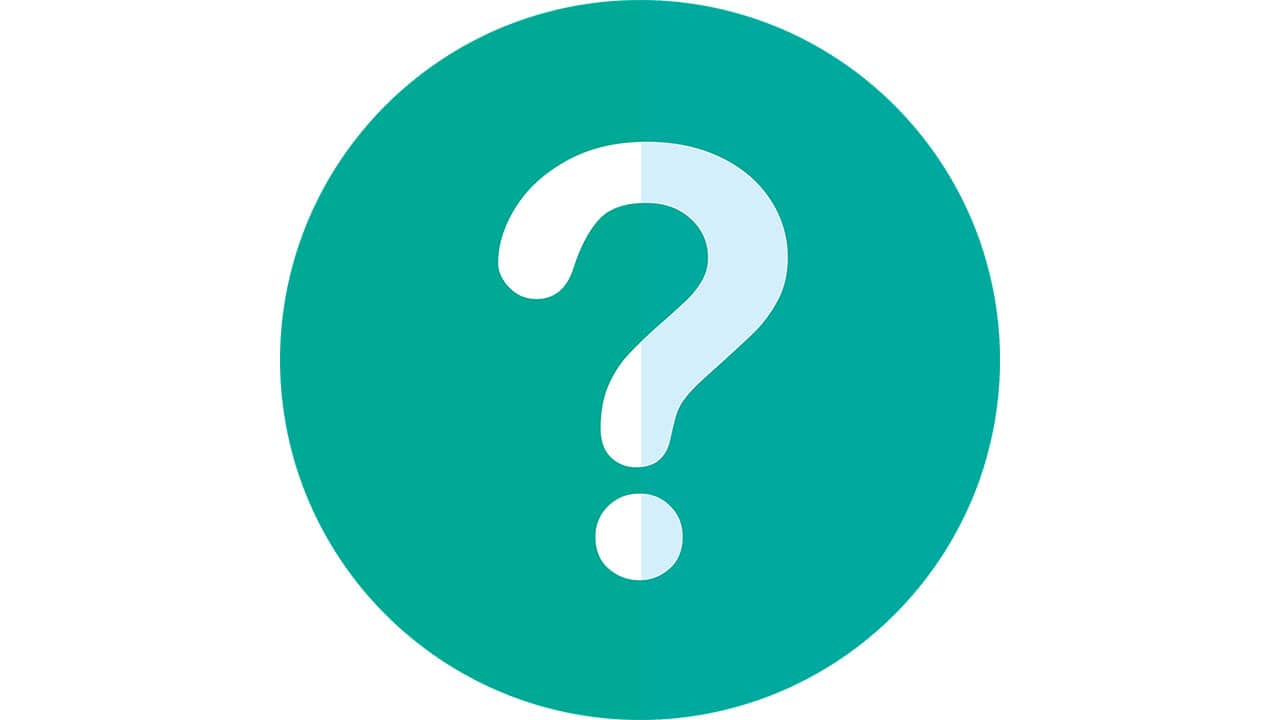
最終的には有料ワードプレステーマを使うべきである。最初から有料のワードプレステーマを使える環境であるならば、最初から有料のワードプレステーマを使うことをおすすめする。
結論:最終的には有料ワードプレステーマを使うべき!
最終的には有料ワードプレステーマを使うべき!と言い切れる理由としては、下記のような理由が挙げられます。
- 有料ワードプレステーマの方がSEO対策が優れているため
- 有料ワードプレステーマの方が見た目が優れているため
- 有料ワードプレステーマの方がレスポンシブデザインの対応がしっかりとしているため
- 有料ワードプレステーマの方がマニュアル・サポートの対応がしっかりとしているため
という感じです。有料ワードプレステーマはSEO対策、見た目、レスポンシブデザインへの対応、マニュアル・サポートの対応がしっかりとしています。これらの要素はブログ運営をするに当たってとても重要な要素であり、これらの要素がしっかりとしていないとPVや収益の伸びが悪くなります。
分かりやすい例を挙げるとするならば、SEO対策ですね。SEO対策が優れているワードプレステーマだと、Googleなどの検索サイトにて自分のサイトが上位に表示されやすくなります。
検索サイトの上位に表示されるやすくなるということは、多くのユーザー(読者)から見られやすくなるということに繋がり、PVや収益の増加が見込めるようになります。
SEO対策以外にもサイトの見た目、レスポンシブデザインへの対応、マニュアル・サポートの対応には下記のようなことを生む価値があります。
- サイトの見た目→ブログ・ホームページの見た目が優れていると、読者(ユーザー)の離脱率がぐ~んと下がるため、最後まで読んでくれる可能性が上がり、他の記事の巡回や広告をクリックしてくれる可能性からPV・収益の増加が見込める。
- レスポンシブデザインの対応がしっかりとしている→スマホやタブレットを使用しているユーザー(読者)に対してもしっかりと自分のWEBサイトが表示されるようになるので、スマホ・タブレットユーザーからのPVや収益の増加が見込める
- マニュアル・サポートの対応がしっかりとしている→自分が使っているワードプレステーマに対しての疑問点や困った点に対して、すぐ解答が得られるようになるので、時間の浪費が少なくなるというメリットがある。
といった感じから、最終的には有料のワードプレステーマを使用してブログ運営をすべきだと僕は考えています。出来ることならば、最初から有料のワードプレステーマにすべきです。ブログ運営を有利に進められるためですね。
しかし、下記のような事情があるならば無料ワードプレステーマを使うのもアリなのではないかと僕は考えています。
- 金銭的な問題から、有料のワードプレステーマが使えない
- 最初からそんなお金を出しても大丈夫かと不安がある
- 有料ワードプレステーマに抵抗がある
上記のような事情がある方は、無料のワードプレステーマを使うのもアリではないか考えています。ワードプレスのテーマを使用する上で、一番の問題は有料のワードプレステーマの金額が足かせになってブログを始められないことです。
自分のブログをより人に見てもらうためにWEBサイトの見た目を整えてくれるツールを導入しようとしているのに、それのせいでブログが始められないとなると、それは本末転倒ですよね。
そうならないためにも、まずはブログを始めるために無料のワードプレステーマを使おうと考えているのはアリよりのアリけりです。(平安時代)
有料のワードプレステーマに抵抗があり、有料ワードプレステーマのせいでブログを始められない…という方は無料のワードプレステーマを使っていきましょう。ブログはとりあえず始めるのが大事!ブログで収益が出てきたら、有料のワードプレステーマに変えていこう!
下記では、これからブログを始める方におすすめの無料のワードプレステーマ3選を紹介しています。ココまで読んでみて、最初は無料のワードプレステーマで行く!と考えている方にとってとても参考になる情報があるので、そういった方はこのまま読み進めていってください。
また、上記の文章を読んでいって、「やっぱり有料のワードプレステーマのほうが利点があるし、将来の投資だと思って最初から使おう!」と考えが変わった方は、下記の記事を読んでみてください。
【有料】これからブログを始める方におすすめのワードプレステーマ3選
ブログのPV・収益を上げるためにワードプレスのテーマを導入しようと考えているが、どのワードプレステーマが良いか分からず困っている…ということはありませんか?この記事ではそういったあなたにおすすめの有料ワードプレステーマを紹介しています。ワードプレステーマ選びで困っている方はぜひお読みください!
上記の記事ではおすすめ有料のワードプレステーマを紹介しています。この中から選べば間違いない!という有料のワードプレステーマを選抜したので、どの有料のワードプレステーマにするべきか決まってない方は一度目を通してみてください。あなたの参考になる情報があるかもしれませんよ。
無料のワードプレステーマ・有料のワードプレステーマどちらを選ぶのが正解ということありません。自分が正しいと思った道を歩んでいこう!
これからブログを始める方におすすめの無料ワードプレステーマ3選【ワードプレステーマ選びで困っている方必見】

ここでは、これからブログを始める方におすすめの無料ワードプレステーマ3つほど紹介していきます。上記のコンテンツを読んでみて、「俺は無料のワードプレステーマで行く!」と決心したのはいいが、無料のワードプレステーマを知らず困っている…という方はいませんか?
そういった方に向けて、ココでは、この中から選べば、とりあえずハズレはないだろうという無料ワードプレステーマを紹介しています。無料のワードプレステーマを知らず困っている…という方はぜひこのままお読みください。下記の順番で解説していきます。
上記の通り
では、解説していきます。
Cocoon
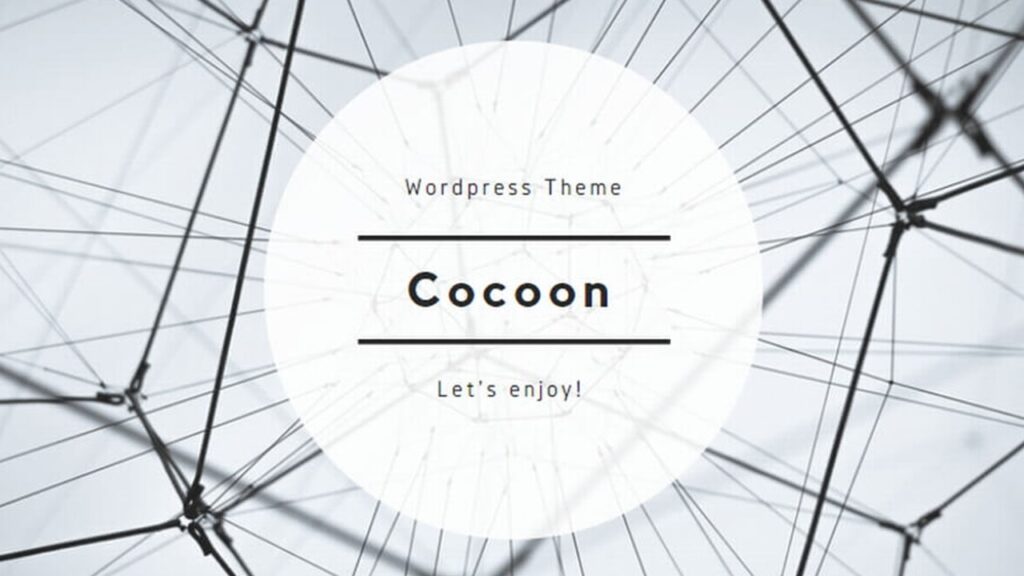
無料とは思えないほどの高機能な性能を持っているテーマ
僕がこのCocoonをおすすめする理由としては、下記のような理由が挙げられます。
- 基本的なSEO対策がされているため
- デザインの拡張幅が広く、見た目を綺麗に整えることが出来るため
- レスポンシブデザインにもしっかりと対応しているため
- マニュアルやサポートも充実しているため
という感じです。Cocoonは無料とは思えないほどの高機能な性能を持っているワードプレステーマです。基本的なSEO対策、デザインの拡張性、レスポンシブデザインへの対応、マニュアルやサポートの充実どれを取っても、無料とは思えないほど機能を持っています。
ココまで良い点を挙げると「逆に、悪い点はないのか?」と考える方もいると思うので、Cocoonの悪い点にも触れていこうと思います。Cocoonの悪い点は、デザインのカスタマイズに時間がかかってしまうことです。
Cocoonのデザインは、基本となるテンプレートのデザインがあり、それに自分の好みのデザインを追加していくことで、ブログの見た目が出来ていきます。
こういったブログの見た目をカスタマイズするのが慣れている人からしたら、それほど気にならないものなのですが、ブログ初心者の目線から見ると、こういったブログの見た目をカスタマイズするのが大変なのではないかと感じたため、デメリットとして挙げさせて頂きました。
まぁ、今の時代GoogleやYoutubeで「cocoon カスタマイズ」とでも検索すれば、こういった風にカスタマイズすればいい感じにブログの見た目が出来ますよ~と解説してくれる記事や動画などがあるので、そういったものを見て、初期のカスタマイズをすればなんとかなると思うので、実質的にデメリットはほとんどありません。
Cocoonは基本的なSEO対策、サイトの見た目、レスポンシブデザインへの対応、マニュアルやサポートの充実のどれを取っても、無料とは思えない性能を誇っているワードプレステーマです。ブログ初心者の方はとりあえず、このワードプレステーマから始めてみてはどうでしょうか!
下記にCocoonをダウンロードできるサイトページを貼っておいたので、Cocoonが気になった方はダウンロードして使ってみてください。ブログ初心者にイチオシのワードプレステーマ!
Cocoon
SEO・高速化・モバイルファースト最適化済みのシンプルな無料Wordpressテーマ。100%GPLテーマです。
Xeory

シンプルかつ使いやすいワードプレステーマ
僕がこのXeoryをおすすめする理由としては、下記のような理由が挙げられます。
- 基本的なSEO対策がされているため
- 見た目のカスタマイズはほとんど出来ないが、シンプルで良き!と感じたため
- レスポンシブデザインにもしっかりと対応しているため
- マニュアルがしっかりとしている感じたため
という感じです。Xeoryはシンプルかつ使いやすいワードプレステーマです。このXeoryもCocoonと同じく、基本的なSEO対策、サイトの見た目、レスポンシブデザインへの対応、マニュアルの対応がしっかりとしている無料のワードプレステーマです。
このXeoryも無料ワードプレステーマながら、良い性能を誇っているワードプレステーマですが、デメリットももちろんあります。それはデザインのカスタマイズがほぼ出来ないということです。
このXeoryは、上記で紹介しているCoconnや下記でこれから紹介するLION BLOGといったワードプレステーマに比べるとデザインのカスタマイズ性で劣っている面があります。このXeoryでカスタマイズ出来る点としては、
- カラーの設定(ブログの全体の色をどのようにするかの設定。5つしか選択がない)
- ソーシャルボタン全体表示設定(ソーシャルボタンを全て表示するかを決める設定)
- ソーシャルボタン個別表示設定(ソーシャルボタンを個別でどれを表示するか決める設定)
- レイアウト設定(サイトの文章の配置とかを決める設定。3つ選択肢がある)
といった感じで、デザインのカスタマイズがほぼ出来ません。逆に言うと、「デザインのカスタマイズなんて要らない シンプルでワードプレステーマをインストールしただけで使えるやつが良い!」という方はこのXeoryが良いかもしれませんね!
まとめると、Xeoryは基本的なSEO対策、サイトの見た目、レスポンシブデザインへの対応、マニュアルの対応がしっかりとしている無料のワードプレステーマ。
デザインのカスタマイズはほとんど出来ないので、「デザインのカスタマイズなんて要らない! そんなことよりもインストールしてすぐ使えるのが良い!」といった方はこのワードプレステーマをおすすめします。
下記にXeoryをダウンロードできるURLを貼っておいたので、Xeoryが気になった方はダウンロードして使ってみてください。シンプルなデザインを好み見つつ、サイトのカスタマイズが要らないのが良い!という方におすすめのワードプレステーマ!
Xeory-無料WordPressテーマ-
Xeory はバズ部の運営ノウハウをもとに完成させたコンテンツマーケティングのためのWordPressテーマです。どなたでもコンテンツマーケティングを行い、WEB上に良質な …
LION BLOG

無料とは思えないデザイン性を持っているワードプレステーマ
僕がこのLION BLOGをおすすめする理由としては、下記のような理由が挙げられます。
- 基本的なSEO対策がされているため
- デザインのテンプレートが用意してあり、簡単にかつ綺麗なデザインに仕上げることが出来るため
- レスポンシブデザインにも対応しているため
という感じです。LION BLOGは基本的なSEO対策、デザインの見た目、レスポンシブデザインへの対応がしっかりと出来ているワードプレステーマです。コレを聞いて、「今まであったマニュアルやサポートの対応がしっかりとしているがないぞ!」と気づいた方は、勘が鋭いですね。
LION BLOGは基本的なSEO対策、デザインの見た目、レスポンシブデザインへの対応がしっかりと出来ているワードプレステーマですが、1つ悪い点があり、それがマニュアルやサポートへの対応が遅れている点です。
LION BLOGのワードプレステーマをダウンロードできる公式サイトで、マニュアルを探してみたのですが、マニュアルらしきものはありませんでした。
また、サポートの面についてですが、LION BLOGを配布している公式サイトが2018年の2月で更新が止まっていることから、サポートについても期待が出来ない状態です。
こういったマニュアルやサポート面について不安のあるワードプレステーマですが、マニュアルについては不安を解消することが出来ます。個人ブロガーが、LION BLOGについてのマニュアルみたいのを作成しているので、それを見ていけばなんとかなるでしょう。
下記にLION BLOGのマニュアルを作っているブロガーの記事を載せておくので、これからLION BLOGでブログを始めようかな~と考えていている方は、下記の記事をブックマークしておいてください。いつか役に立つ時が来るはずです。
- LION MEDIA(BLOG)の全てが分かる!カスタマイズ総まとめ【保存版】
- LIONBLOGの使い方を丁寧に説明!カスタマイズで機能を使いこなす!
- 『LION BLOG』カスタマイズの使い方【一覧】初心者向け
まとめると、マニュアルやサポート面に不安があるワードプレステーマだが、基本的なSEO対策、サイトの見た目、レスポンシブデザインへの対応は出来ている。
特に、デザインについては無料とは思えないデザイン性を持っているワードプレステーマなので、「マニュアルやサポート面の対応なんか気にしない! そんなことよりもデザイン重視だ!」という方はこのワードプレステーマをおすすめします。
下記にLION BLOGをダウンロードできるURLを貼っておいたので、LION BLOGが気になった方はダウンロードして使ってみてください。デザイン性を重視する方に最もおすすめできるワードプレステーマ!
AMP対応・SEO最適化・レスポンシブ・高機能の無料WordPressテーマ│LION BLOG
ライオン ブログは、モバイル端末での表示を早くするAMPに標準対応。SEO最適化済みで、レスポンシブデザイン。カスタマイズ性にも優れ、高機能でありながら表示速度も速い無料のデザイナーズ WordPressテーマです。
スポンサードサーチ
ワードプレステーマの導入方法【無料ワードプレステーマをインストールしようと考えているブログ初心者必見】
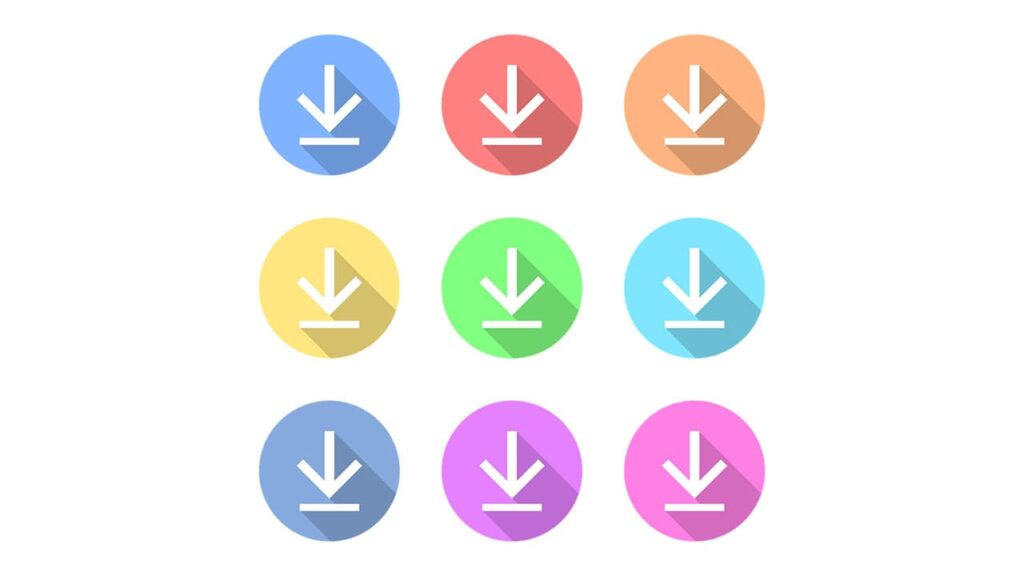
ここでは、ワードプレステーマの導入方法を解説していきます。上記のコンテンツを読んで、「おすすめのワードプレステーマは分かった。しかし、ワードプレステーマの導入方法が分からず困っている…」
「上記で紹介しているワードプレステーマを購入しても、そのテーマを入れられなかったら意味がないから、ワードプレステーマの導入方法を簡単に教えてくれよ~」という方もいると思うので、ワードプレステーマの導入方法をココで簡単に解説させて頂きます。
下記のワードプレステーマの導入方法を見れば、一発で購入したワードプレスのテーマをインストール出来るようになっているので、ワードプレステーマの導入方法が分からず困っている…という方はぜひお読みください!では、解説していきます。
ワードプレステーマの導入方法【コレを見れば分かる!】
ワードプレステーマの導入方法は下記のとおりになります。
- ①購入したワードプレステーマをダウンロード。「.zip」のファイル形式であるものがワードプレスのテーマです。
- ②ワードプレスのテーマをアップロードする
という感じです。ワードプレスのテーマのアップロード方法としては、下記にリストとしてまとめたので、下記にリストを参考に、購入したワードプレステーマをアップロードしてみてください。
- ワードプレスのホーム画面を開く
- 右端の「外観」を押す
- 上部の「新規追加」を押す
- そのまま上部の「テーマのアップロード」を押す
- 真ん中に表示される「ファイルを選択」を押す
- ダウンロードした.zipの状態のワードプレステーマをダブルクリック
- 「ファイルを選択」の右隣にある「今すぐインストール」を押す
- テーマのインストールが完了しました。と出たら「有効化」を押す
という感じです。ワードプレステーマのアップロード方法は少し複雑で、文字だけでは分かりづらいと感じたので、上記のリストを実際にやった動画を作成しました。上記のワードプレステーマのアップロードの仕方をまとめたリストだけではよく分からなかったよ~という方は、下記の動画を参考にワードプレスのテーマを導入してみてください。
音が出ます
追伸:それぞれのワードプレステーマのカスタマイズ方法や使い方について
それぞれのワードプレステーマのカスタマイズ方法や使い方は、それぞれのワードプレステーマを販売している公式サイトで見て確認してください。各テーマによってカスタマイズ方法や使い方は違ってくるので、僕からは説明できません。
下記に、今回紹介したおすすめのワードプレステーマを販売している公式サイトを載せておくので、下記のリンクからカスタマイズ方法や使い方を学んでみてください!
- Cocoonの公式サイトはこちら
- Xeoryの公式サイトはこちら
- LION BLOGの公式サイトはこちら
→LION BLOGの公式サイトは当てにならないので、上記で紹介した個人ブロガーのサイトでカスタマイズ方法や使い方を見ること
まとめ:まずは上記で紹介したおすすめの無料ワードプレステーマをしようしていこう!ブログが徐々に成長し始めたら、有料ワードプレステーマを使うようにしたら良い!
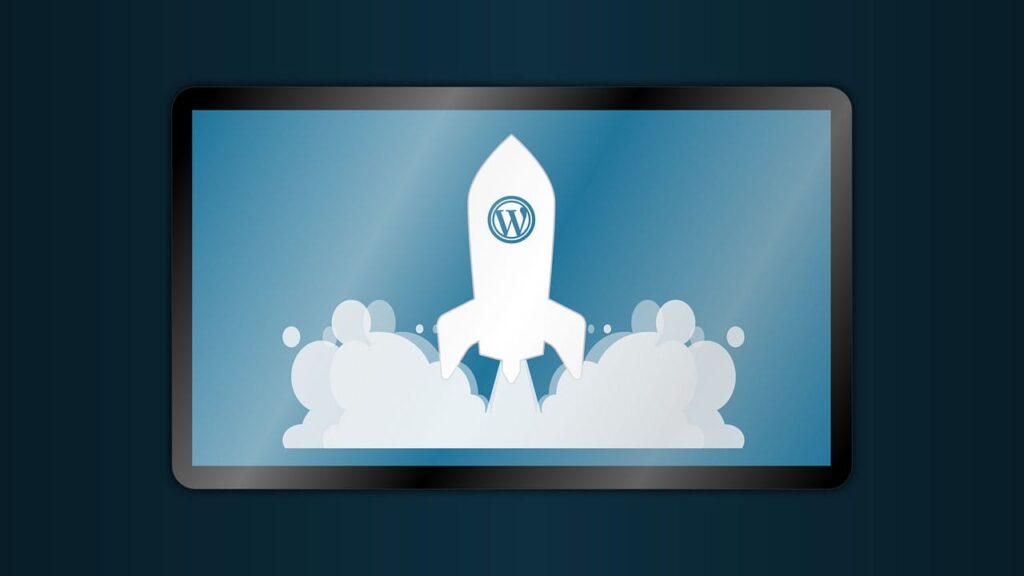
以上、最終的には有料ワードプレステーマを使うべきなのか?についての解説とおすすめの無料ワードプレステーマ3選の紹介、ワードプレステーマの導入方法の解説を終わります。この記事の要点をまとめると下記のようになります。
- 最終的には有料ワードプレステーマを使うべきなのか?
- 結論:最終的には有料ワードプレステーマを使うべき!
→理由を書く。 - これからブログを始める方におすすめの無料ワードプレステーマ3選
- ①Cocoon:無料とは思えないほどの高機能な性能を持っているテーマ
- ②Xeory:シンプルかつ使いやすいワードプレステーマ
- ③LION BLOG:無料とは思えないデザイン性を持っているワードプレステーマ
- ワードプレステーマの導入方法
- ①購入したワードプレステーマをダウンロード
→「.zip」のファイル形式であるものがワードプレスのテーマです。 - ②ワードプレスのテーマをアップロードする
→アップロード方法は上記のリストや動画で再確認お願いします。
という感じです。ここまで読んで頂きありがとうございます。あなたはこの記事を読んだことで、自分が無料のワードプレステーマを使うべきか有料のワードプレステーマを使うべきか理解したと思います。
それに加えて、おすすめの無料のワードプレステーマ・有料のワードプレステーマを知ったことになるので、あなたは他のブログ初心者と比べて、1歩リードしている状態です。
ブログを始めた際に、どのようなワードプレステーマを使うか(どのような見た目にするか)決まっている訳ですからね。他のブログ初心者が見た目で悩むところをクリアしているのですから、他のブログ初心者と比べて1歩リードしているといっても過言ではないでしょう。
後は、この知識を活用するために行動をしてみてください。この知識はブログを始めてみないと使えない知識です。知識は得ても活用しなくては意味がありません。ブログを開設しようと考えているならば、知識を得つつ行動していきましょう。知識を得ても行動しなければ何もしてないのと同じ。少しでもいいから自分を変えるために行動していこう!
この記事で紹介したおすすめの無料ワードプレステーマのリスト
というわけで今回は以上です。
最後まで読んで頂きありがとうございます。
このブログを運営する上での1つの目標として、「自分の好きなことで稼ぐことが出来るようにブログ運営の知識を付けてもらう」という目標があります。今回の記事を読んでみて、ブログ運営の知識が付いたと感じていただけているならば幸いです。
また、「このブログをもっと読みたい! このブログからブログ運営の知識を得たい!」という方はTwitterのフォローの方をお願いします。
Twitterのフォローをしますと、ブログを更新した際に「ブログ更新しました~」という通知が来ますのでブログの更新したかな~と確認する必要がなくなり、効率的に情報が得られるのでおススメです。下記の青文字から簡単に出来るので、もし、よろしかったらお願いします。
では~
» JACK – Twitter
» JACK – Twich
スポンサードサーチ